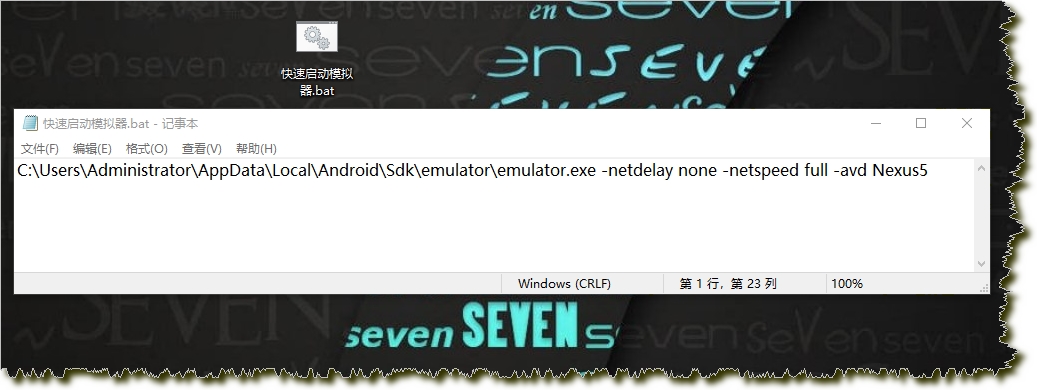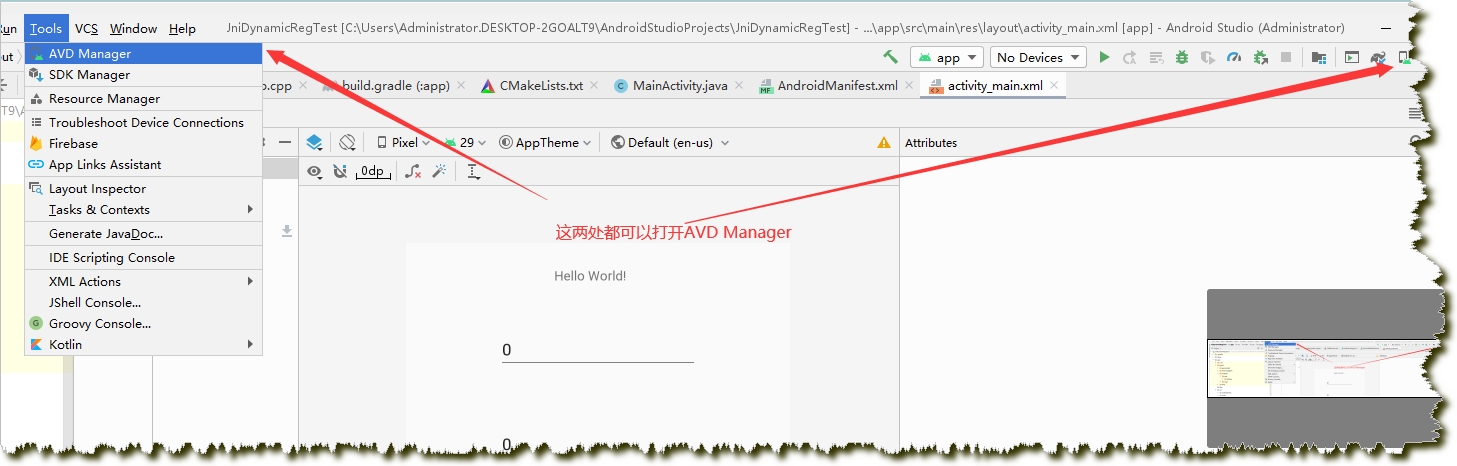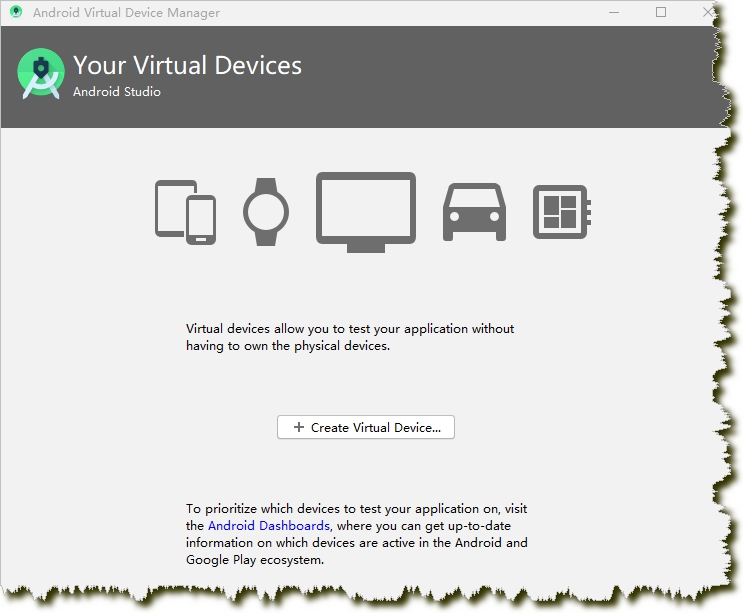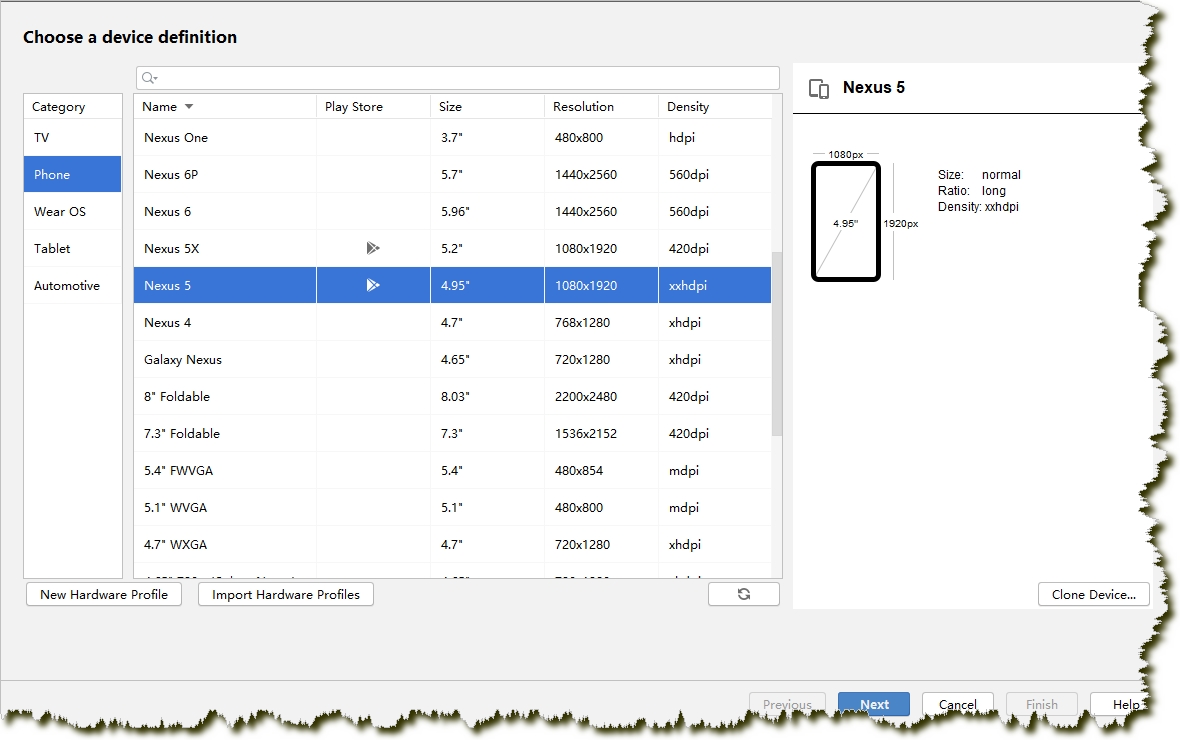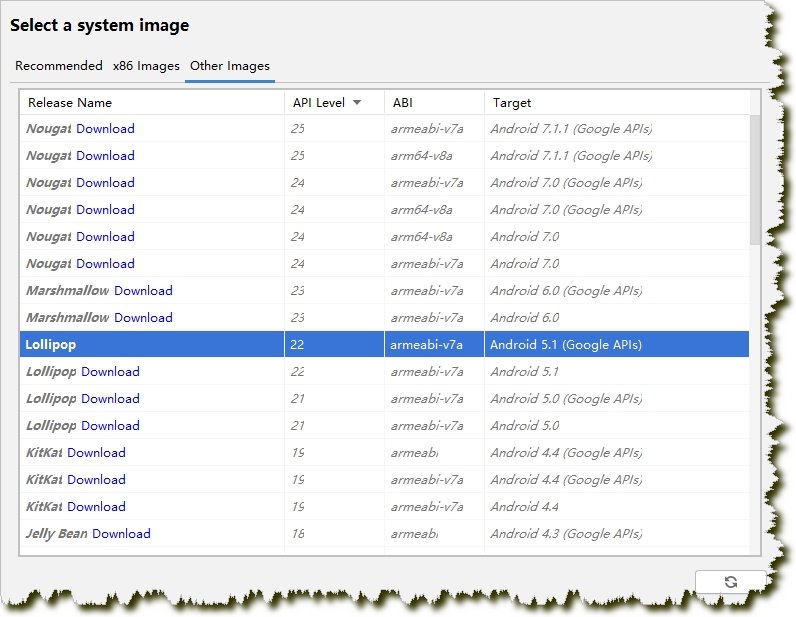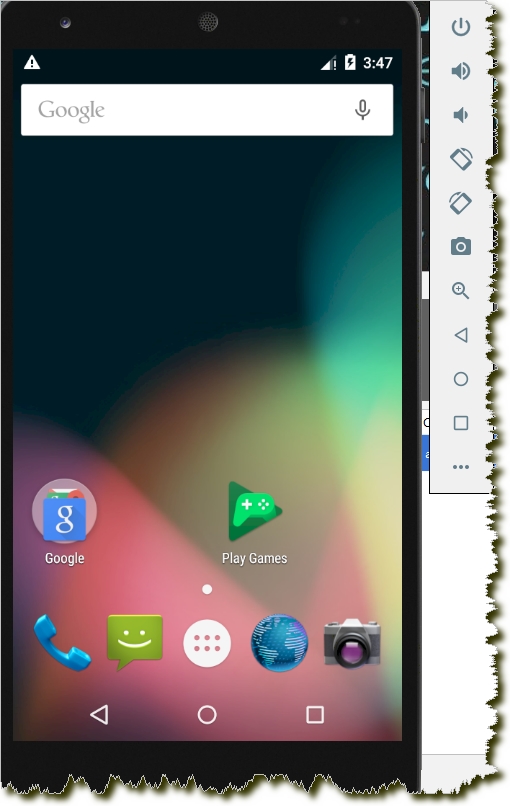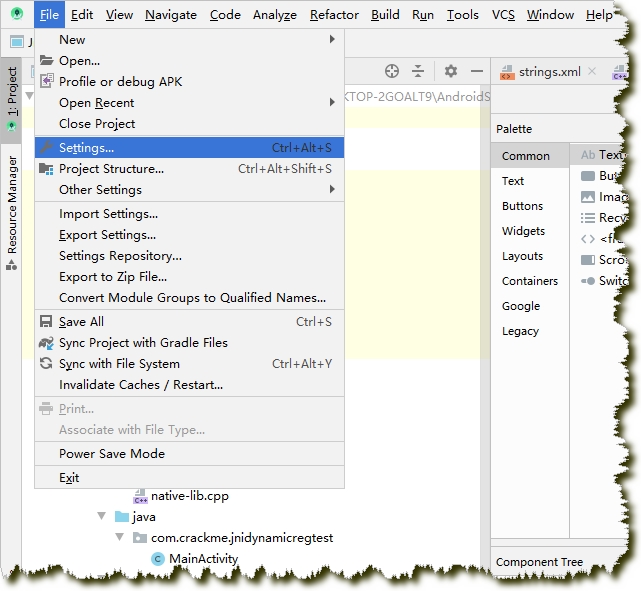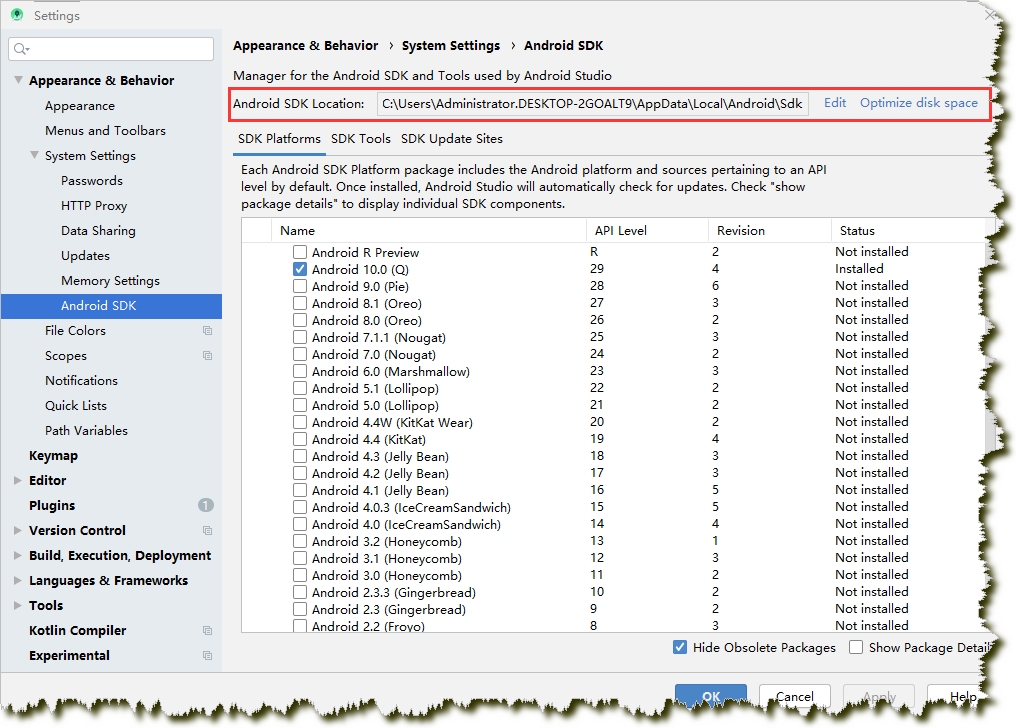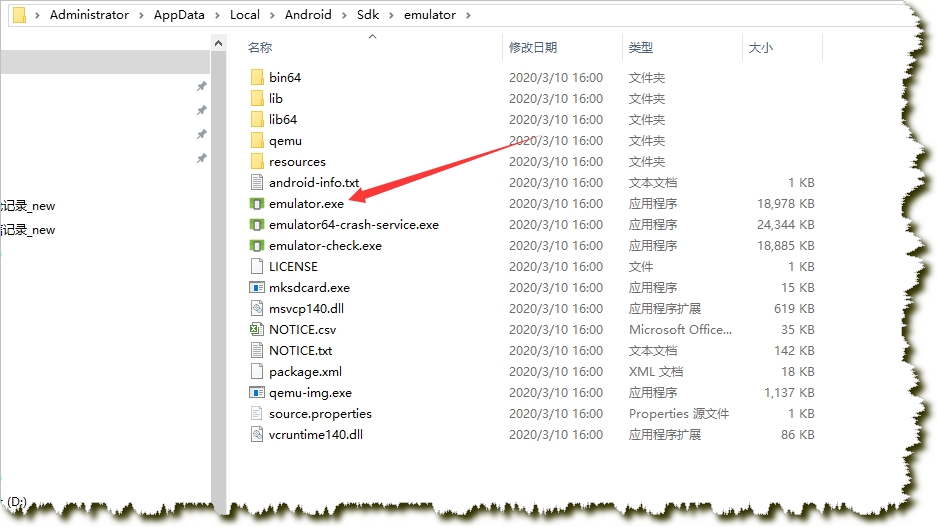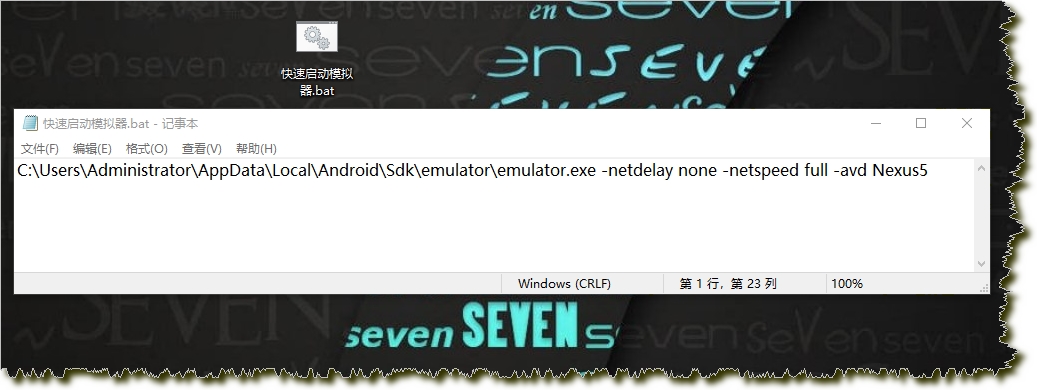1.打开Android Studio->Tools->AVD Manager或者直接点击右上角的手机图标,打开AVD Manager
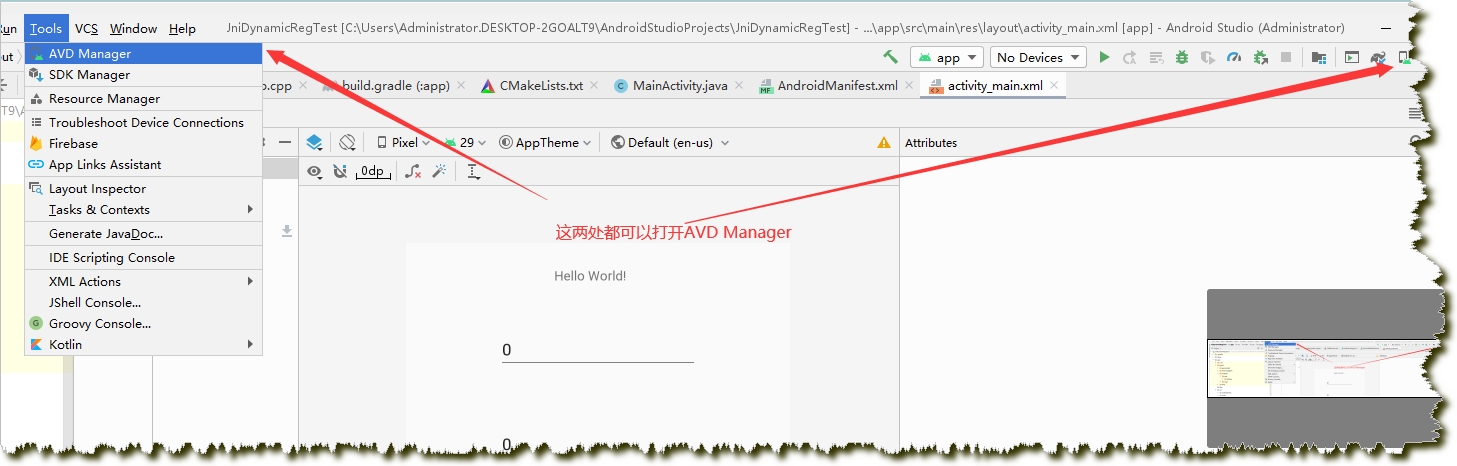
2.点击Create Virtual Device
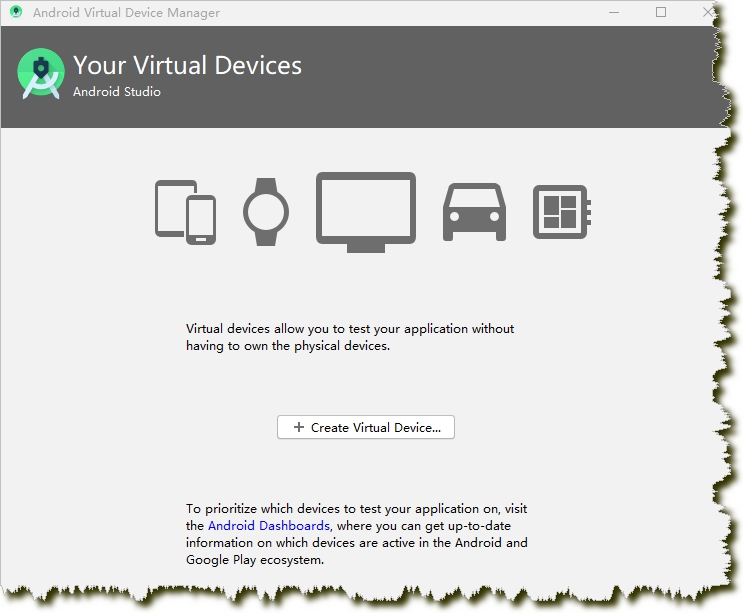
3.Choose a device definition 随便选择一个点击Next,我这里选择的是Nexus 5
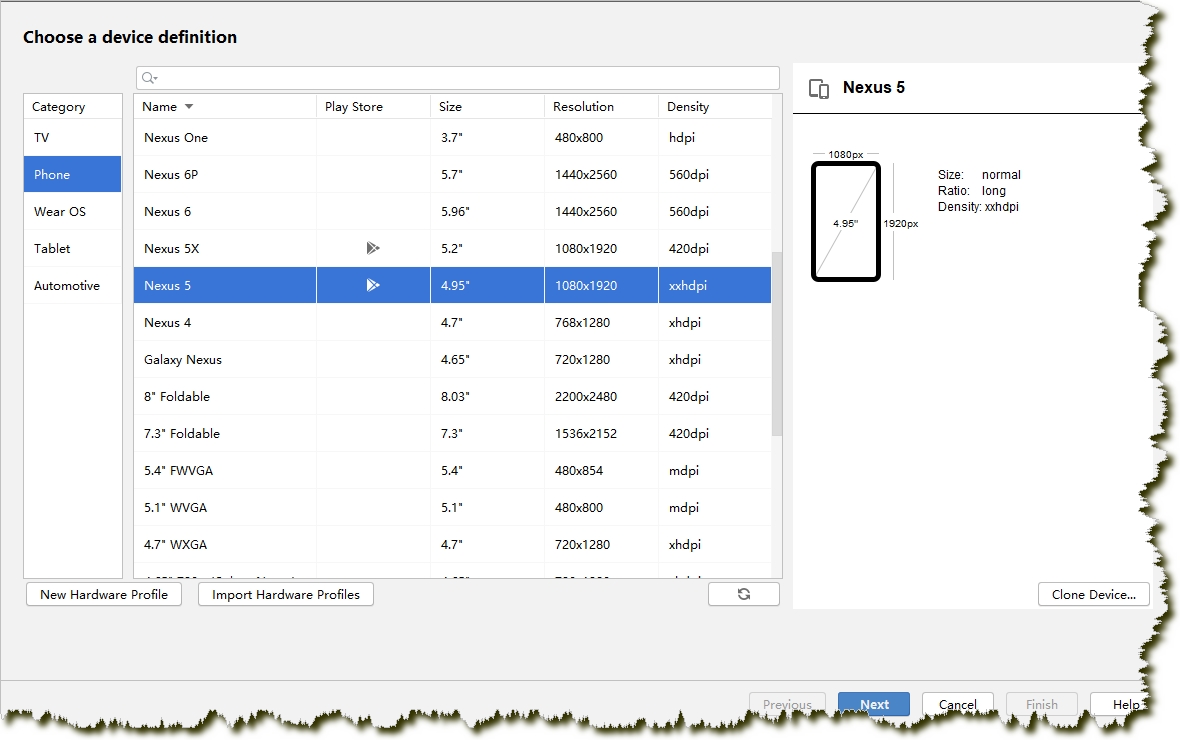
4.来到Select a system image,这里需要注意,我们不能选择后面有Google Play的镜像,否则在adb shell中无法执行su命令。这会导致在IDA进行调试附加时,找不到需要调试的进程。我这里选择Other Images中的Lollipop,安装完成后点击Next。
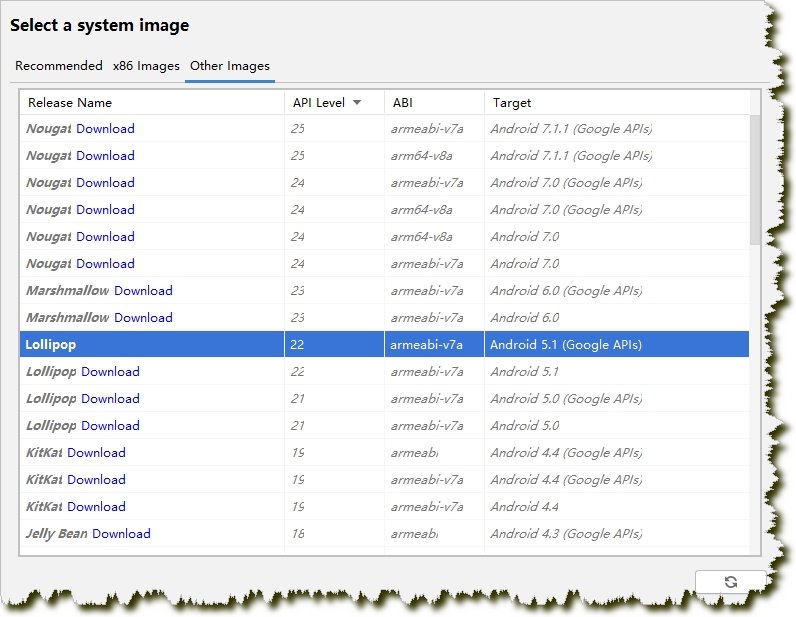
5.给模拟器取个名字,我这里取名为Nexus5,点击Finish!

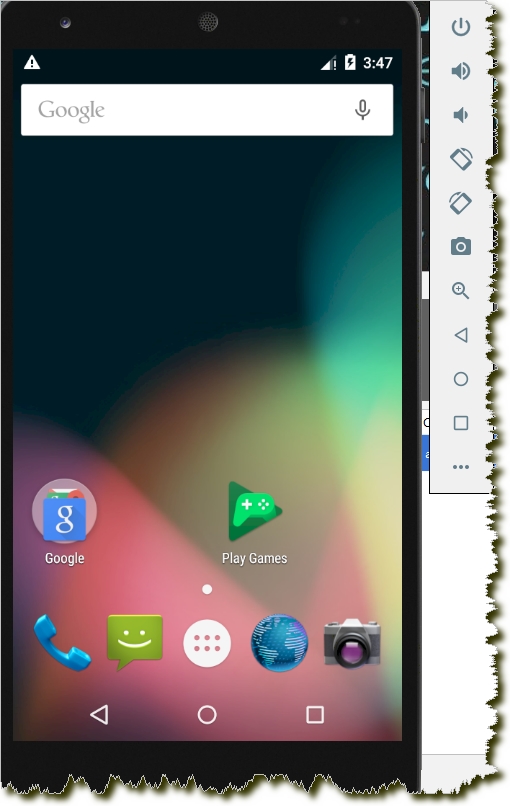
7.为了避免每次都要打开Android Studio才能开启模拟器,我们来到File->Setting->Android SDK 查看Android SDK的安装路径。
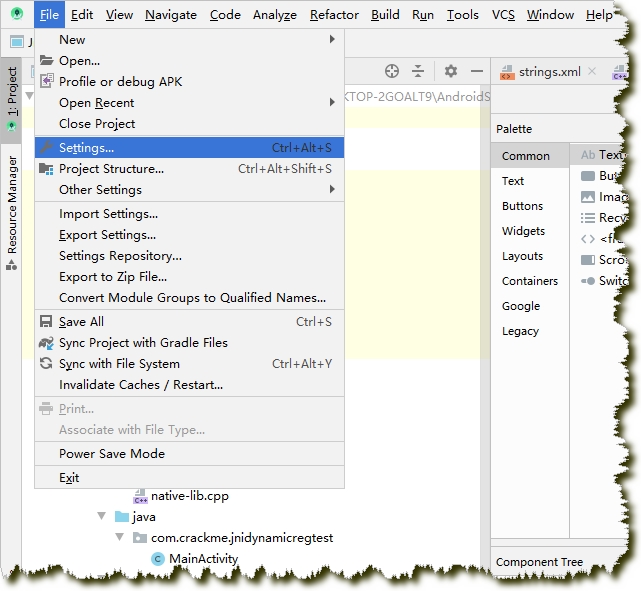
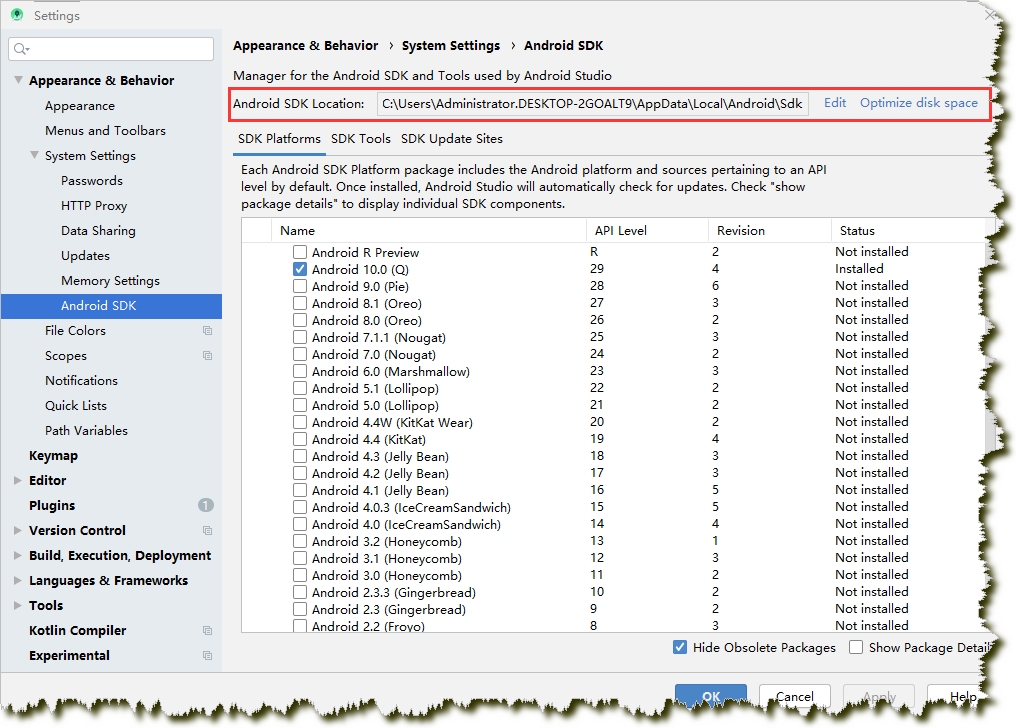
8.来到Android SDK路径下,找到emulator文件夹下的emulator.exe文件
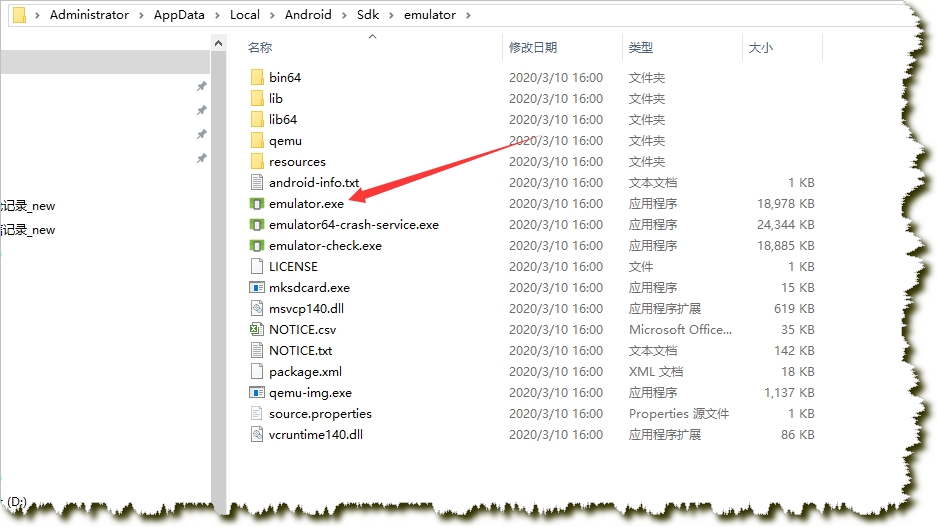
9.得到emulator.exe的绝对路径,我本机是【C:UsersAdministratorAppDataLocalAndroidSdkemulatoremulator.exe】,之后新建一个bat文件写入如下代码(注意:末尾的Nexus5要修改成你刚才创建的模拟器名称):
C:UsersAdministratorAppDataLocalAndroidSdkemulatoremulator.exe -netdelay none -netspeed full -avd Nexus5